PDF虚拟打印机主要功能实现把其他文件打印转换成PDF文档,达到多种类型文件转换成PDF文档的作用。本款PDF打印机可以将任何能打印的文件都直接转换为PDF格式文件。支持添加密码保护,可以给文档添加密码,保护文档不被修改或提取,小编已经亲测通过!
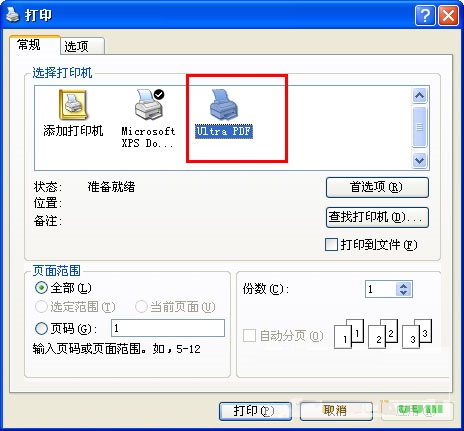
【功能介绍】
PDF虚拟打印机主要功能:
1,一般:支持各种标准纸张、自定义纸张,页面边距,支持150——2400分辨率,支持页面缩放
2,压缩:支持JPEG、JPEG2000、CCITT GROPT3、CCITT GROUP4、RUN LENGTH、FLATE DECODE,Object Stream;支持图象采样,包括抽线、平均采样和双立方采样
3,字体嵌入:支持单、双字节字体嵌入,嵌入字体子集化;支持TrueType、OpenType和Type1。
4,颜色:支持CIE色彩空间,嵌入ICC Profile,直接生成印刷品质的PDF。
5,加密:支持128 Bits RC4 加密
6,路径:多种方式指定目标PDF文件名,支持PDF合并,支持添加附件。
7,Ultra PDF工具:批量转换,图片直接转成PDF,PDF加密解密。
已注册用户如需升级,请先卸载旧版本,再安装新版本,不必重新输入序列号。

【安装说明】
PDF虚拟打印机安装过程中,会提示你选择语言界面:你想要安装哪种novaPDF界面语言,选择Chinese Simplified再点击下一步,安装后即是简体中文版。你可以将任何可以打印的文档直接打印转换为PDF文件,当选择“打印”时,会弹出打印对话框,选择打印机novaPDF,再选择页面范围,点击打印,出现“另存PDF文件为”界面,点击浏览,选择转换PDF文件后的输出位置,点击确定即可。在没注册时,会在此界面中最下方出现注册提示,使用压缩包内附注册码注册后,就不会出现任何水印了。
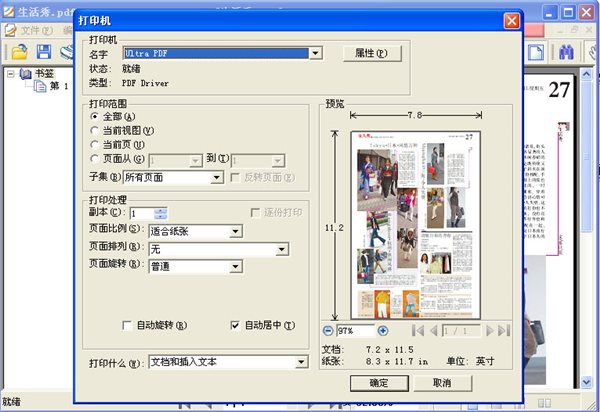
【添加说明】
虚拟打印机不会和真实打印机一样输出真正的打印文件,可以模拟输出和源文件不一样的格式,不同的虚拟打印机输出的格式也是不相同的首先点击【开始】,选择【设备和打印机】
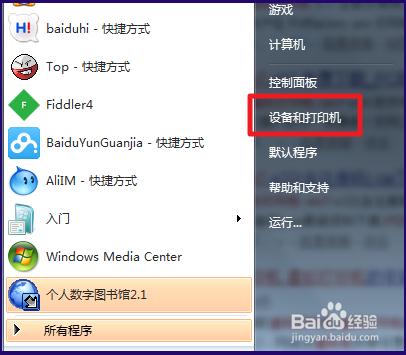
在打开的窗口中点击上方的【添加打印机】
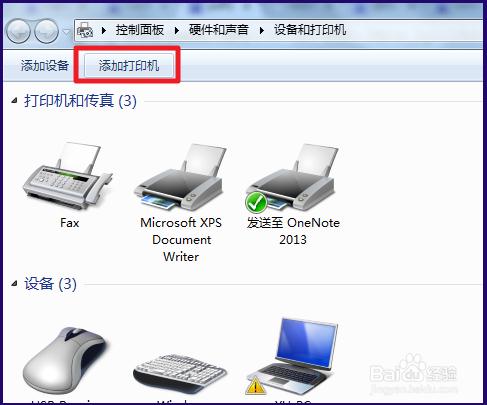
选择【添加本地打印机】,点击【下一步】
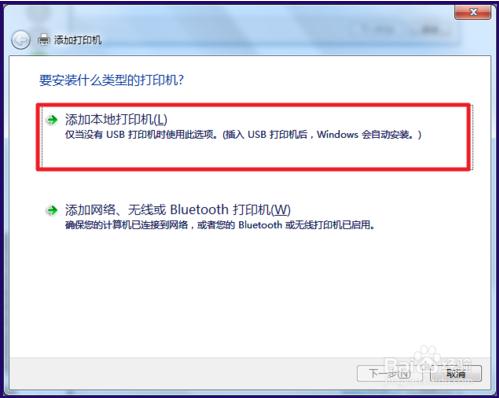
选择【创建新端口】,然后点击【下一步】
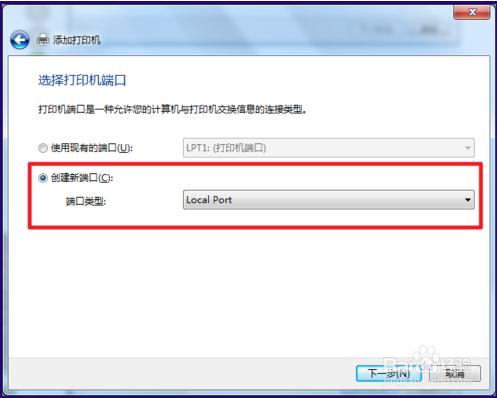
输入端口的名称
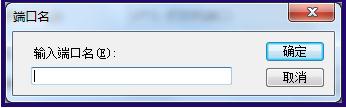
选择要安装的打印机驱动
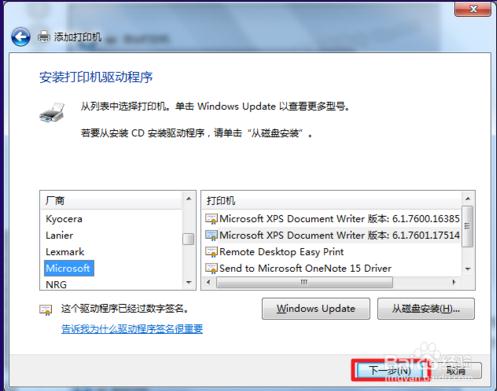
按照推荐的选择,然后点击【下一步】
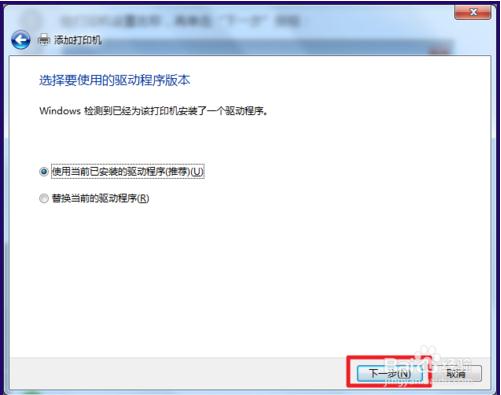
设置打印机的名称
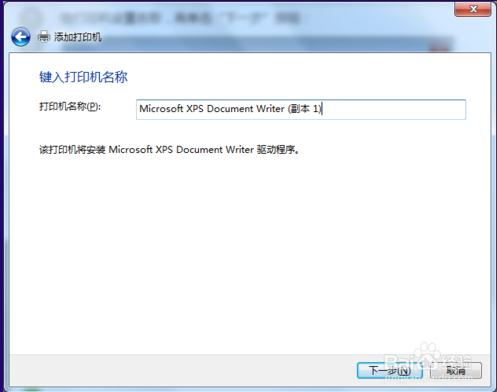
设置是否共享打印机,一般没有其他电脑的话,选择第一个选项
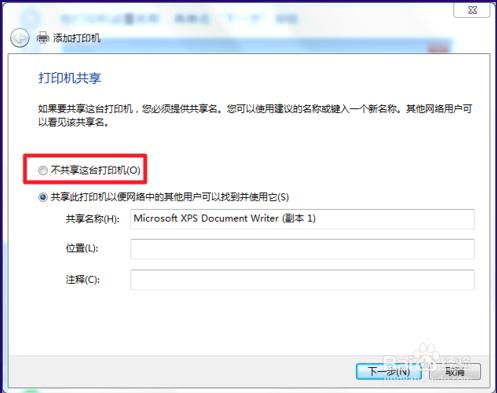
打印机设置完毕,点击【完成】
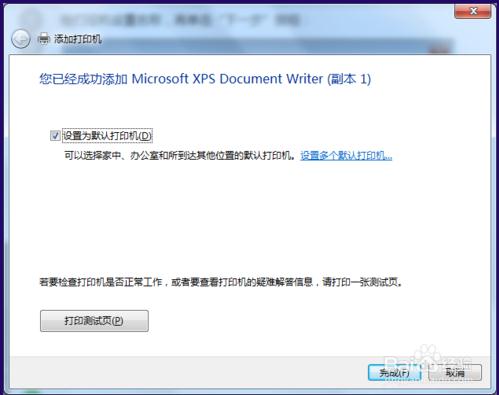
【使用方法】
1、首先我们需要做的就是安装这一款PDF打印机,可以打百度上搜索,下载完成之后并安装,安装完成之后会在打印机和传真里面生成一个虚拟打印机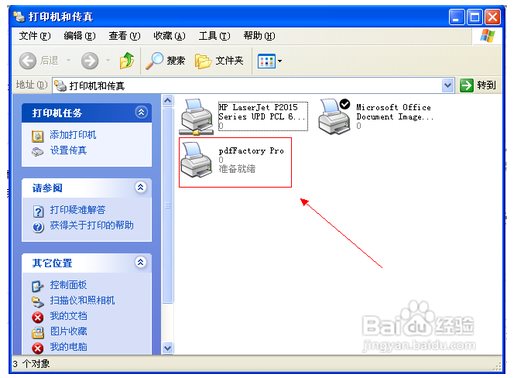
2、我们可以右键该打印机,可以将其设置为默认打印机,我们在该打印机上面右键,设置为默认打印机即可
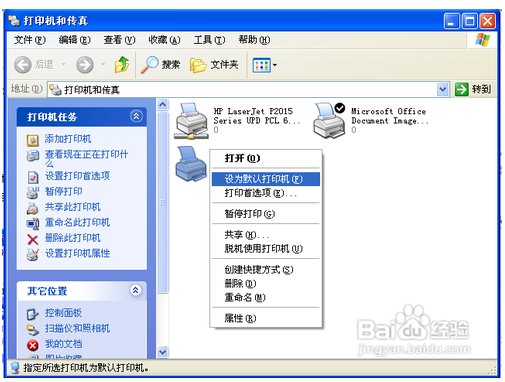
3、我们也可以共享该打印机,我们在该PDF虚拟打印机上面右键,然后选择属性选项
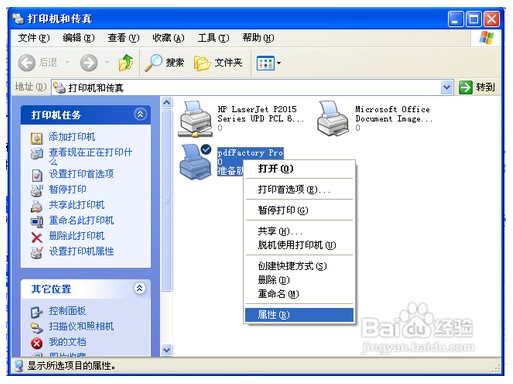
4、在打开的该虚拟打印机属性窗口中,我们切换到共享选项卡,我们要勾选,那就把共享这台打印机给勾选上吧
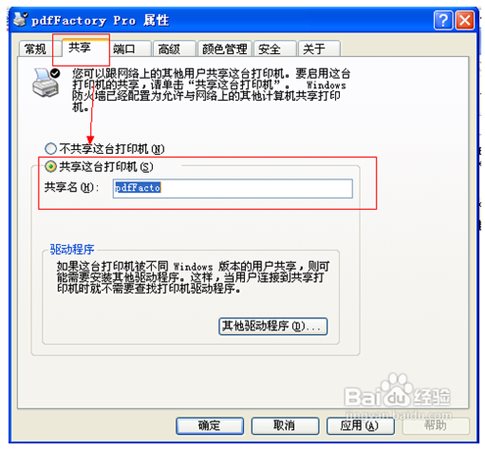
5、然后单击确定就可以共享了,当然我们还可以做一些其他的设置,我们还可以为该虚拟打印机设置权限,比如设置那些用户可以访问
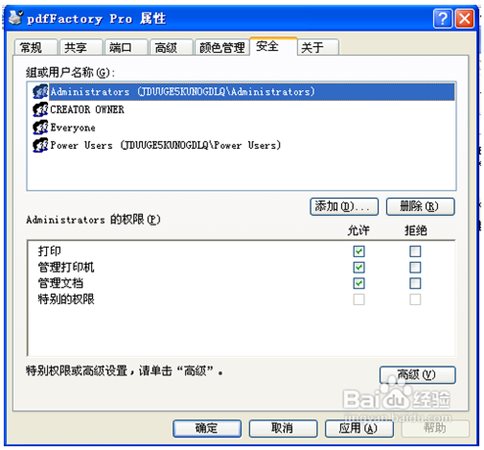
6、设置好之后现在我们来测试一下远程打印,我们打开开始菜单,然后选择运行选项,在运行选项窗口中输入远程打印服务器的IP地址,然后单击确定
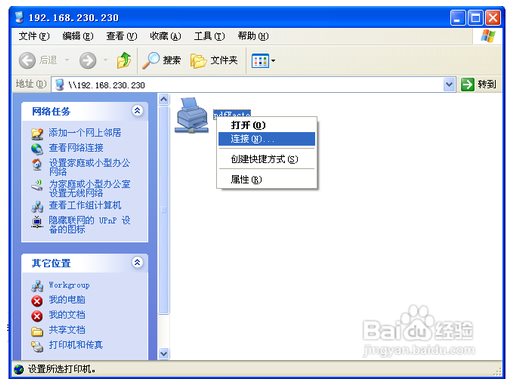
7、连接完成之后,我们打开记事本,随便输入一些文字来测试打印,输入好之后选择菜单栏上的文件选项,再选择下拉列表中的打印选项
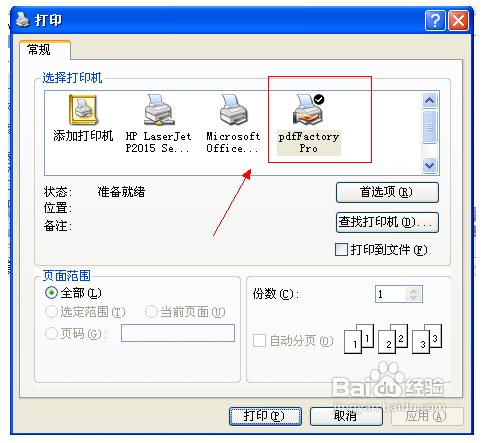
8、这里我就输入本机地址给大家做演示而已,基本的一些设置就是这样了,还有一些小设置大家可以自己尝试一下设置看看。

